win10關閉測試模式,在使用Windows 10時,我們經常會遇到一些需要測試模式的情況,比如安裝未經認證的驅動程序或者進行係統調試等,而關閉測試模式則是為了保護我們的計算機安全,避免惡意軟件的入侵。如何關閉測試模式呢?在本文中我們將介紹一種簡單而有效的方法來關閉測試模式,並提供了進入測試模式的步驟,讓您輕鬆應對各種需要測試模式的情況。無論您是一位普通用戶還是一位技術愛好者,本文都將為您提供有用的指導,幫助您更好地管理和保護您的計算機。
具體步驟:
1.在桌麵模式下從鍵盤上同時按下win鍵+R鍵,win鍵為帶有微軟圖標的按鍵。此時會在屏幕左下角彈出一個窗口,在輸入框內輸入cmd。默認是使用管理員權限進行下一步,保持默認就行。
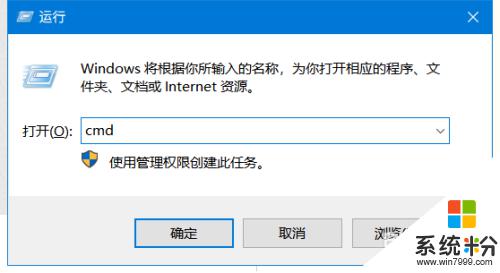
2.點擊回車(enter)鍵,進入控製麵板。
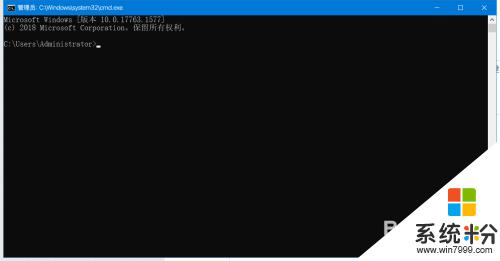
3.從鍵盤上輸入bcdedit /set testsigning on,之後點擊回車(enter)鍵。出現操作成功字樣後就成功開啟測試模式啦。
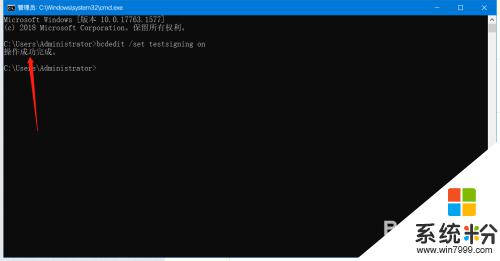
4.重啟電腦,重啟後會在桌麵右下角出現測試模式字樣以及係統版本。
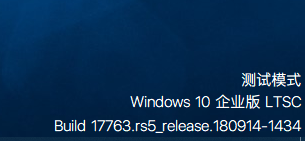
以上就是Win10關閉測試模式的全部內容,如果遇到這種情況,您可以按照小編的操作進行解決,非常簡單快速,一步到位。
win10相關教程